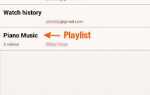Это случается не часто, но когда это происходит, это может стать демонстрацией. Если ваш телефон в настоящее время включен, вы можете выжить некоторое время. Если он в данный момент выключен, вы застряли. Или вы? Из этого туториала Вы узнаете, как включить телефон Android с неработающей кнопкой питания. Это возможно, если вы знаете, что делать.
Современные смартфоны довольно надежны. Они могут выжить, если их уронить, намокнуть и постоянно обращаться с ними. Они должны быть крепкими, учитывая то, через что мы их проводим. Жить в наших карманах или сумках, постоянно использоваться, подвергаться воздействию тепла, холода, света, темноты, влаги и тому подобного.
Учитывая, насколько мы зависим от наших телефонов, что-то вроде сломанной кнопки питания может быть катастрофическим. Даже на следующий день доставка на замену слишком долгая, чтобы жить без телефона!

Что делать, если кнопка питания вашего телефона Android сломалась
То, как вы включаете телефон Android со сломанной кнопкой питания, зависит от того, что произошло. Если кнопка питания где-то была потеряна, вы все равно сможете включить и выключить ее. Если сама кнопка все еще присутствует, но ничего не делает, нам придется работать усерднее, но мы все равно можем включать и выключать телефон до тех пор, пока не придет ваша замена.
Вот несколько вещей, которые можно попробовать:
Заменить кнопку
Если ваша кнопка питания просто отсутствует, используйте ручку для коктейля или Q-наконечник, чтобы включить или выключить телефон. Попытайтесь использовать что-то непроводящее, чтобы уменьшить риск короткого замыкания батареи. Большинство кнопок питания взаимодействуют с пластиковым корпусом, но рядом есть металлические компоненты, поэтому постарайтесь использовать то, что не вызовет короткого замыкания вашего телефона.
Вы должны быть в состоянии включить аппаратный переключатель, чтобы включить телефон с помощью коктейльной палочки или чего-то еще. После этого вы можете пользоваться телефоном как обычно, и, пока вы держите его заряженным, вы сможете пользоваться им до тех пор, пока ваш новый телефон не будет там установлен.
Попробуй загрузчик
Если ваш телефон выключен, вы можете попробовать загрузить его в загрузчик Android. Точная комбинация зависит от марки и модели вашего телефона, и вы сможете найти ее в Интернете.
На моем Samsung Galaxy S7, когда он выключен, я могу нажать и удерживать кнопку уменьшения громкости при подключении к USB, и телефон загрузится в «Режим загрузки». По сути, это загрузчик под другим именем, который вы можете использовать для обычного включения. Затем я могу нажать громкость вниз, чтобы отменить загрузку в этом режиме, и телефон загрузится нормально.
Ваш телефон может иметь аналогичную комбинацию, которая позволяет запускать без этой кнопки питания.

Использовать ADB
ADB — это программное приложение, которое используется для отладки Android. Это требует немного больше усилий, чем эти другие методы, но должно по крайней мере включить ваш телефон, если он выключен. Единственная проблема заключается в том, что он будет работать, только если на вашем телефоне включена отладка по USB. У тех из нас, кто любит возиться с приложениями и тому подобное, этот параметр будет включен, но это не главное.
Чтобы включить отладку по USB, сделайте это:
- Выберите «Настройки» и «Об устройстве».
- Найдите номер сборки и коснитесь его семь раз.
- Нажмите еще четыре раза после запроса.
- Выберите обратно, а затем новый пункт меню «Параметры разработчика».
- Выберите, чтобы включить отладку USB оттуда.
Это будет работать только при включенном телефоне, так что делайте это сейчас, на случай, если оно понадобится вам в будущем!
Тогда вы можете использовать АБР.
- Загрузите отсюда ADB и установите его на свой компьютер.
- Подключите телефон к компьютеру через USB.
- Откройте папку, в которую вы установили ADB, нажмите Shift + правый клик и выберите Открыть командную строку здесь (Windows).
- Введите «adb devices» и нажмите Enter.
- Введите adb reboot и нажмите Enter.
Шаги 4 и 5 не всегда работают и, похоже, зависят от вашего телефона. Это работает на моем старом Google Pixel, но не на моем Galaxy S7. Для работы ваш телефон должен появиться в окне CMD после шага 4. Только тогда будет работать шаг 5. Если вы не используете Windows, используйте соответствующие команды для вашей ОС.
Если ваш телефон включен, замените кнопку питания на приложение
Если вам удастся включить телефон с помощью одного из этих приемов, вы можете обойтись без кнопки питания в приложении. Кнопка включения в кнопку громкости в магазине Google Play была создана именно для этого сценария. Он заменяет вашу кнопку питания кнопкой громкости и работает так, как вы ожидаете.